我们在使用笔记本电脑的时候,随着使用时间的增长,电脑的C盘垃圾慢慢就堆积起来,如果没有及时清理,那么过不了多久C盘就会满了。为了避免出现这种情况,我们应该定时对C盘进行清理。那么下面就让小编为大家带来笔记本电脑C盘垃圾清理攻略大全。
为什么C盘用着用着就满了?
原因很简单
C盘是系统盘,你在使用电脑的过程中,不管是安装程序还是日常使用,只要你动了电脑,就会使C盘容量不断增加。
然而,一旦C盘空间被大量占用,电脑运行的速度将会不断变慢,慢慢的就变得卡爆,所以不必要的内容,请不要贪一时方便放在C盘上
1、点击电脑左下角的“开始”,然后点击“运行”,在空格中输入“cleanmgr.exe”后点击“确定”。
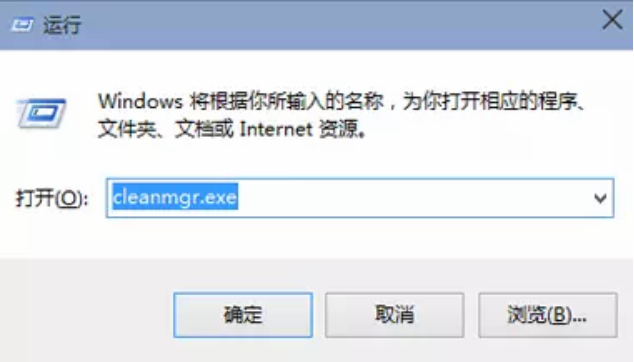
2、选择一个你要清理的驱动器再点击“确定”。
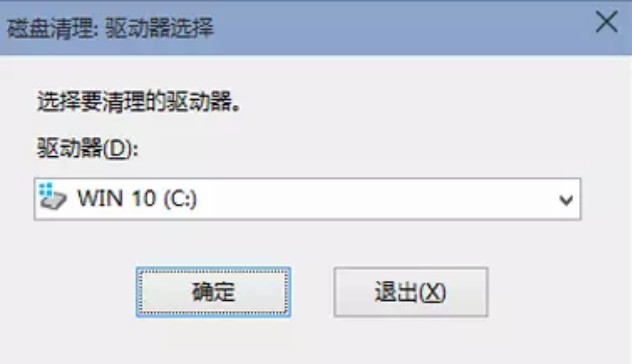
3、然后就会扫描这个驱动器可以释放出多少空间,这个时间可能需要几分钟。
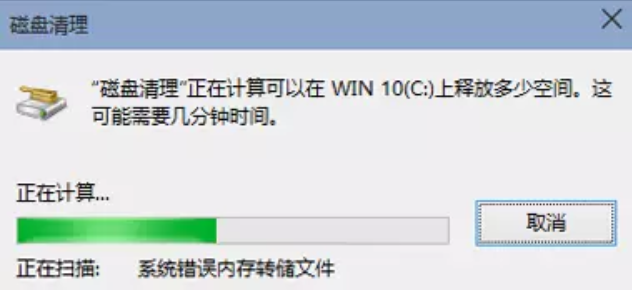
4、进入清理的界面,点击“清理系统文件”。可以删除系统的一些临时文件。接着等待扫描系统垃圾文件。到这里系统垃圾就清理完毕啦!
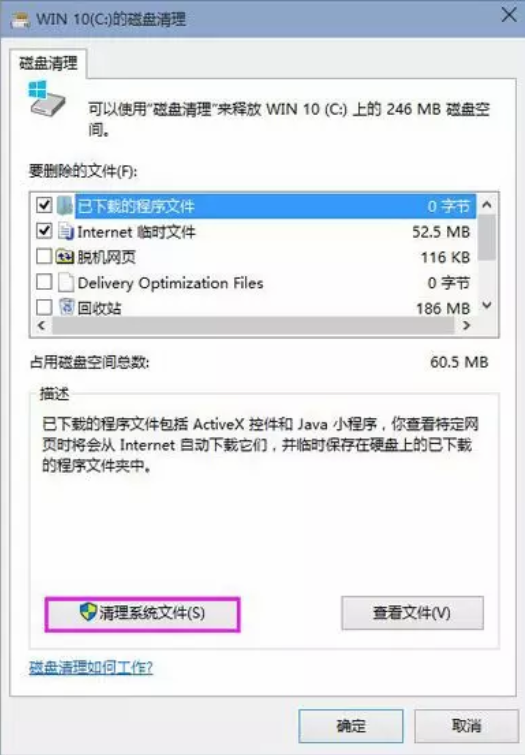
注意:在使用官方渠道升级系统后(在保留原系统的设置及文件的情况下)会产生“以前的Windows安装”文件。则还需要下一步(清理过该选项的电脑不会再次显示该选项)
6、扫描完以后,删除“以前的Windows安装”。
风险提示:该文件后清理后将无法还原到升级之前的操作系统。
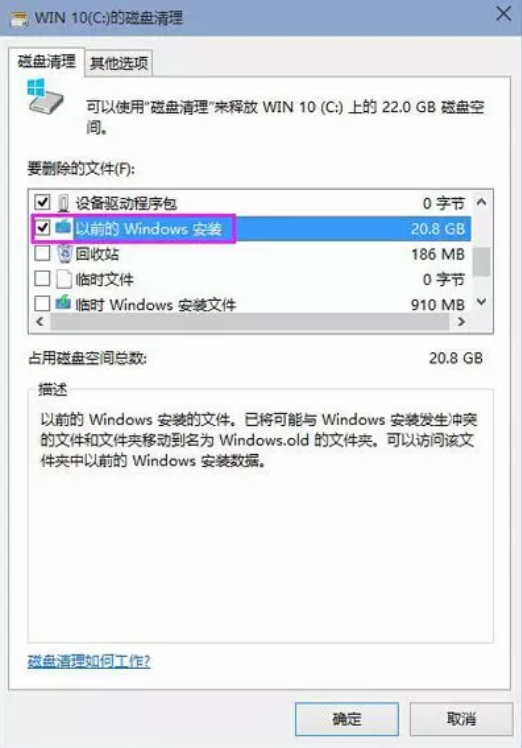
以上就是小编为大家带来的笔记本电脑C盘垃圾清理攻略大全。在使用笔记本电脑的过程中,及时清理C盘垃圾有助于电脑流畅的运行。

